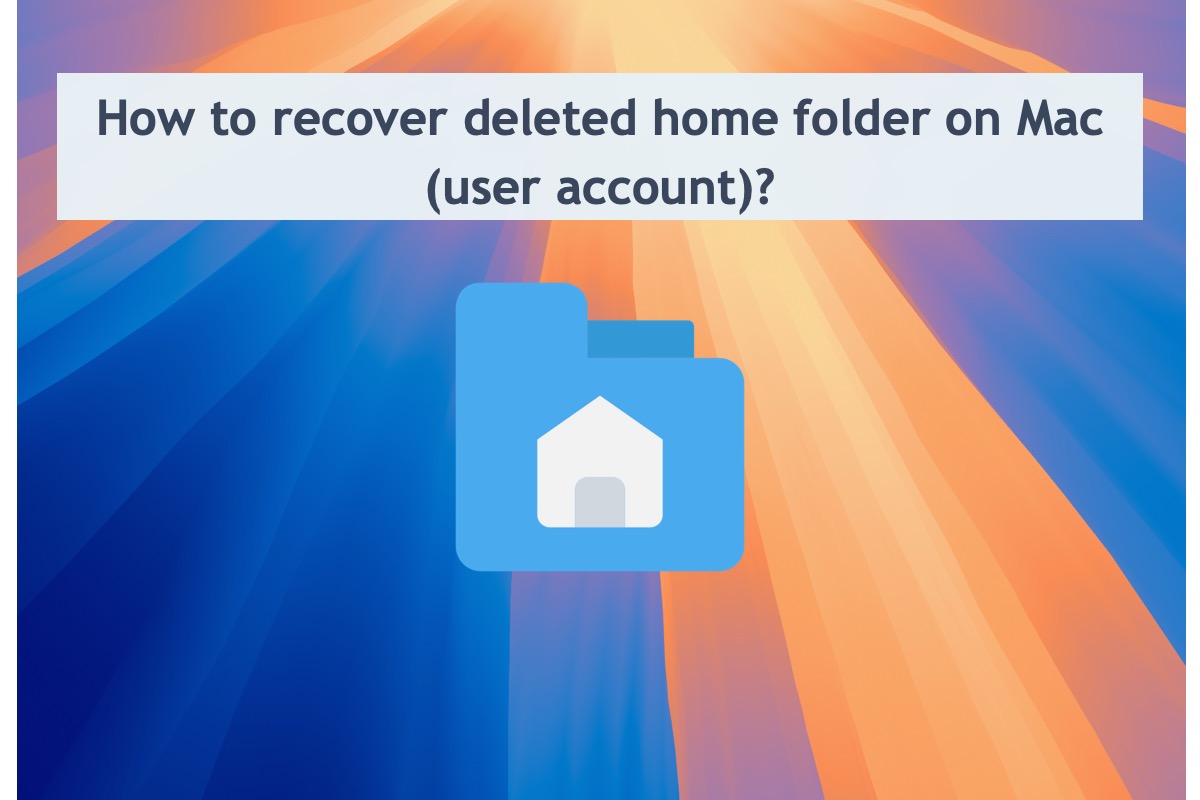Das Löschen von Dokumenten, Zahlen, Videos, Audio, Bildern, Präsentationen, Benutzerkonten usw. auf einem Mac mit schnellem Ruckeln bringt Menschen zum Wahnsinn. Dieses Problem wird jedoch noch schlimmer, wenn Sie diese wichtigen Dateien durch Drücken der Umschalt + Löschen-Tasten löschen, bevor Sie ein vollständiges Backup erstellen. Einige Mac-Benutzer löschen unbeabsichtigt das Benutzerkonto auf ihren Geräten, und der Home-Ordner wird ebenfalls entfernt.
Wenn Sie in einem solchen Fall stecken, keine Sorge. Dieser Beitrag zeigt Ihnen wie Sie den gelöschten Home-Ordner auf dem Mac wiederherstellen und das Benutzerkonto mit einer funktionierenden Lösung wiederherstellen. Fangen wir also an!
Was passiert, wenn der Home-Ordner auf dem Mac gelöscht wird?
Der Home-Ordner ist ein Standardordner, der alle Ihre Kontodateien auf dem Mac enthält und nach Ihrem Administrator-Kontonamen benannt ist. Jedes Mac-Benutzerkonto hat einen eigenen Mac-Home-Ordner, sodass ein Mac mehrere Home-Ordner haben kann. Wenn ein neues Benutzerkonto erstellt wird, wird auch sein eigener Home-Ordner erstellt.
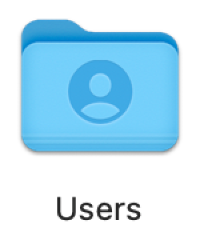
Wenn ein Benutzer das Mac einschaltet, kann der Benutzer nur auf den ihm gehörenden Home-Ordner zugreifen. Die Benutzer können auch die Home-Ordner oder Dateien anderer Konten anzeigen, vorausgesetzt, sie erhalten die Berechtigung von anderen Konten.
Der Home-Ordner speichert die Informationen eines Benutzers, einschließlich Anwendungen, Desktop, Dokumente, Downloads, Filme, Musik, Bilder, Öffentlich, Sites usw. Wenn Sie ihn von einem Mac-Gerät löschen, werden alle Dateien entfernt, ebenso wie das Benutzerkonto. Ihr Mac hat aufgrund dieses Entfernens dieser massiven Dateien mehr verfügbaren Macintosh HD Speicherplatz.
Bitte hinterlassen Sie einen Kommentar, wenn Sie herausfinden, was passiert, wenn Sie den Home-Ordner auf dem Mac löschen!
Wie kann der gelöschte Home-Ordner auf dem Mac wiederhergestellt werden?
Im Allgemeinen wird der gelöschte Home-Ordner nicht vollständig von Ihrem Computer entfernt, es sei denn, Sie löschen ihn mit den Umschalt + Entf Tasten. Stattdessen wird er noch auf Ihrem Mac gespeichert. Die Schritte zur Wiederherstellung des gelöschten Home-Ordners hängen davon ab, wie Sie den Home-Ordner gespeichert haben.
Lösung 1: Wiederherstellen des gelöschten Home-Ordners aus dem Disk-Image
Wenn Sie den Home-Ordner als Disk-Image gespeichert haben, versuchen Sie bitte die folgenden Schritte:
Schritt 1: Öffnen Sie im Finder auf Ihrem Mac Gehe zu > Einen Ordner auswählen, geben Sie diesen Dateipfad ein und klicken Sie dann auf Los.
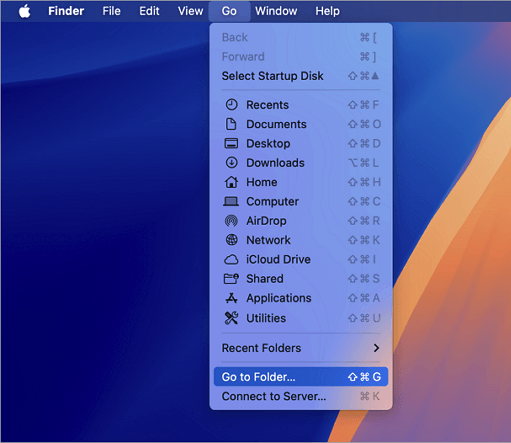
/Benutzer/Gelöschte Benutzer
Schritt 2: Öffnen Sie die Disk-Image-Datei für den gelöschten Benutzer-Home-Ordner.
Der Dateiname des Disk-Images beginnt mit dem Benutzernamen und endet mit .dmg.
Der Inhalt des Home-Ordners erscheint in einem neuen Fenster.
Schritt 3: Wählen Sie Datei > Neues Finder-Fenster, dann öffnen Sie den Benutzer Ordner.
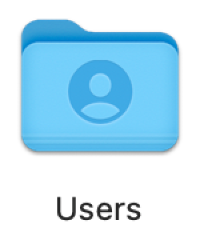
Schritt 4: Wählen Sie das Fenster aus, das den gelöschten Benutzer-Home-Ordner zeigt.
Schritt 5: Halten Sie die Option Taste gedrückt und ziehen Sie das Disk-Icon vom oberen Teil des Fensters in den Benutzer Ordner.
Schritt 6: Geben Sie einen Administratornamen und ein Passwort ein, um fortzufahren.
Der gelöschte Benutzer Home-Ordner wird in den Benutzer-Ordner kopiert.
Schritt 7: Wählen Sie Apple-Menü > Systemeinstellungen, dann klicken Sie auf Benutzer & Gruppen im Seitenbereich. (Möglicherweise müssen Sie nach unten scrollen.)
Schritt 8: Klicken Sie auf die Schaltfläche Benutzer hinzufügen unter der Liste der Benutzer.
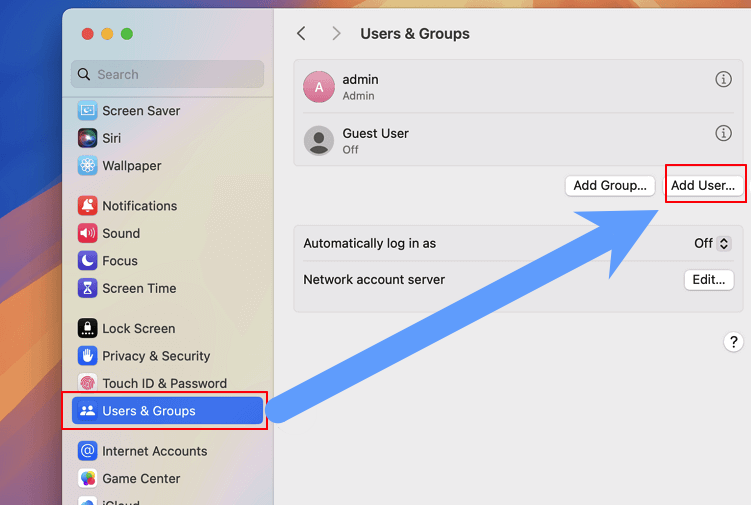
Schritt 9: Klicken Sie auf das Neuer Benutzer Pop-up Menü, dann wählen Sie eine Art von Benutzer.
Schritt 9: Geben Sie den vollständigen Namen des Benutzers ein.
Ein Benutzername wird automatisch generiert. Bei Bedarf bearbeiten Sie den Benutzernamen, damit er mit dem Namen des gelöschten Benutzer-Home-Ordners übereinstimmt.
Schritt 10: Geben Sie ein Passwort für den Benutzer in die Felder Passwort und Überprüfen ein, dann geben Sie einen Hinweis ein, um dem Benutzer beim Merken des Passworts zu helfen.
Schritt 11: Klicken Sie auf Benutzer erstellen.
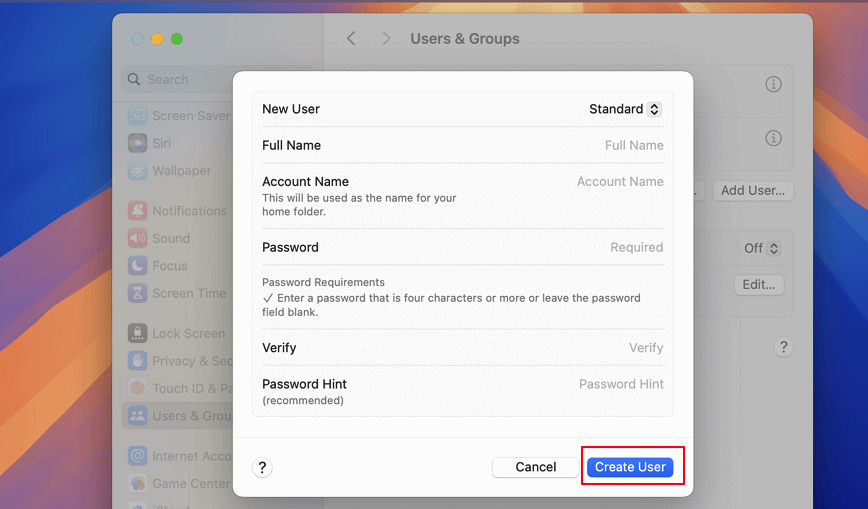
Lösung 2: Wiederherstellen des gelöschten Home-Ordners aus einem gespeicherten Ordner
Wenn Sie den Home-Ordner als normalen Ordner gespeichert haben, gehen Sie wie folgt vor:
Schritt 1: Im Finder auf Ihrem Mac wählen Sie Gehe zu > Zum Ordner gehen, geben Sie diesen Dateipfad ein und klicken Sie dann auf Gehe zu.
/Benutzer
Der gelöschte Benutzer-Home-Ordner befindet sich im /Benutzer-Ordner und sein Name ist derselbe wie der Benutzerkontoname, gefolgt von (Gelöscht).
Schritt 2: Umbenennen des gelöschten Benutzer-Home-Ordners, indem (Gelöscht) entfernt wird, damit der Ordnername genau mit dem Benutzernamen des gelöschten Benutzers übereinstimmt.
Sie werden möglicherweise aufgefordert, Ihren Administratornamen und Ihr Passwort einzugeben, bevor Sie den Ordner umbenennen können.
Schritt 3: Geben Sie einen Administratornamen und ein Passwort ein, um fortzufahren.
Der gelöschte Benutzer-Home-Ordner ist in den Benutzer-Ordner kopiert.
Schritt 4: Wählen Apple-Menü > Systemeinstellungen, klicken Sie dann auf Benutzer & Gruppen in der Seitenleiste. (Sie müssen möglicherweise nach unten scrollen.)
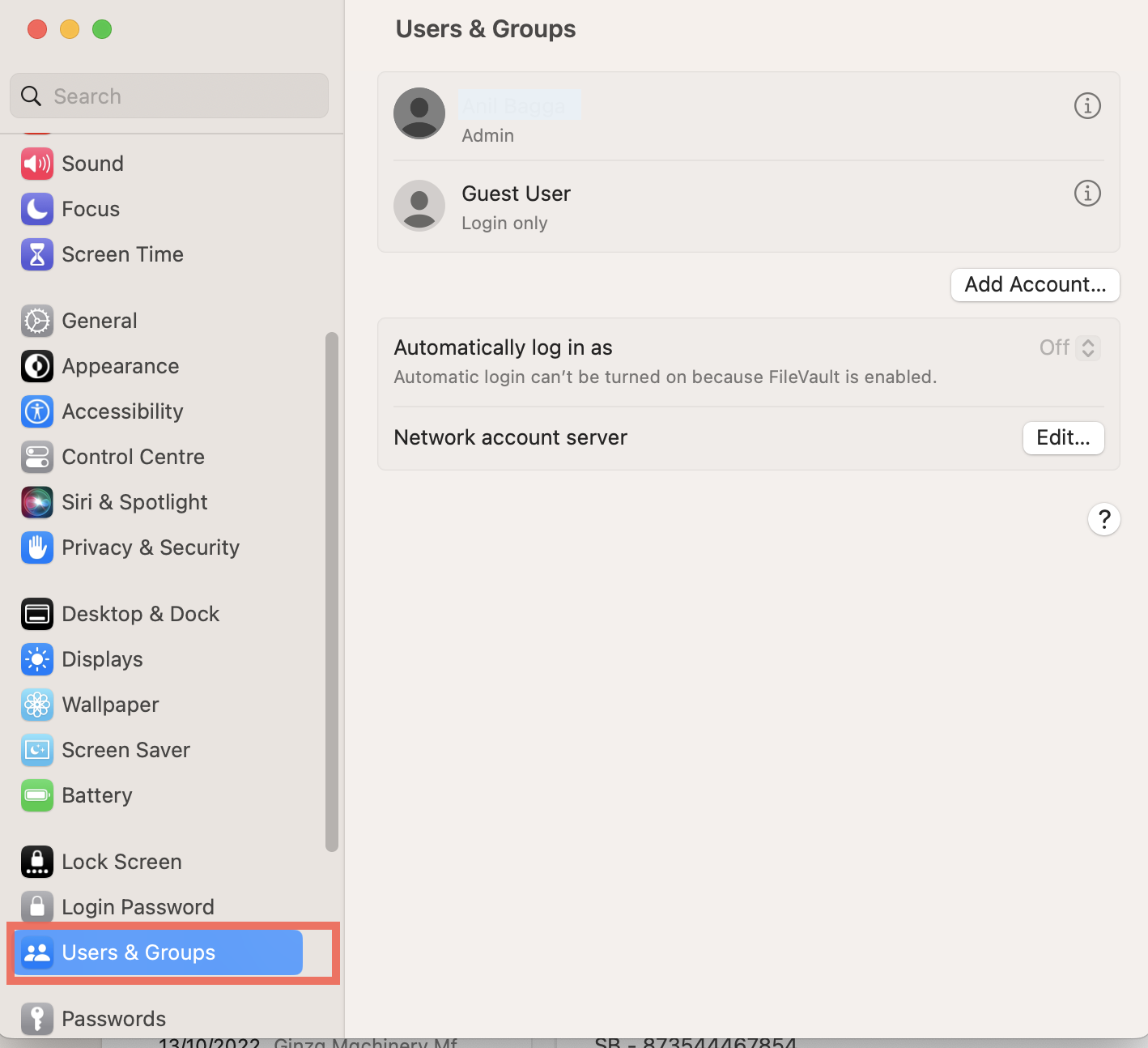
Schritt 5: Klicken Sie auf die Schaltfläche Benutzer hinzufügen unterhalb der Liste der Benutzer.
Schritt 6: Klicken Sie auf das Neuer Benutzer-Pop-up-Menü und wählen Sie dann eine Benutzerart.
Schritt 7: Geben Sie den vollständigen Namen des Benutzers ein.
Ein Benutzername wird automatisch generiert und falls erforderlich, bearbeiten Sie den Benutzernamen, damit er mit dem Namen des gelöschten Benutzer-Home-Ordners übereinstimmt.
Schritt 8: Geben Sie ein Passwort für den Benutzer in den Feldern Passwort und Überprüfen ein, geben Sie dann einen Hinweis ein, um dem Benutzer beim Erinnern des Passworts zu helfen.
Schritt 9: Klicken Sie auf Benutzer erstellen.
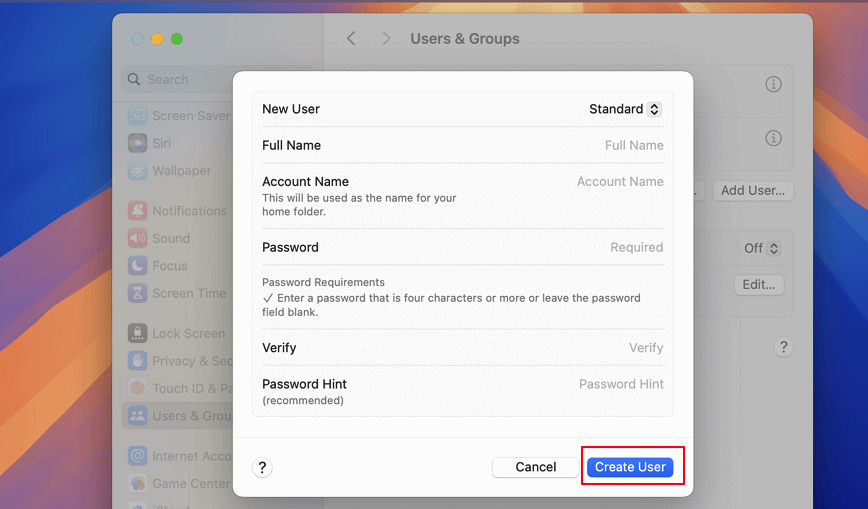
Hier haben Sie erfolgreich den gelöschten Home-Ordner auf Ihrem Mac wiederhergestellt, teilen Sie bitte diesen hilfreichen Beitrag mit mehr Personen auf Ihrer häufig verwendeten sozialen Plattform!
Lösung 3: Gelöschten Home-Ordner mit professioneller Datenrettungssoftware wiederherstellen
Wenn kein gelöschter Home-Ordner im Mac Finder gespeichert ist oder wenn Sie beim Wiederherstellen des Home-Ordners unerwartete Probleme haben, probieren Sie iBoysoft Data Recovery Software auf!
iBoysoft Data Recovery Software ist eine gute Wahl, insbesondere wenn Sie keinen Backup des Home-Ordners vor dem Löschen erstellt haben oder wenn der gespeicherte Home-Ordner ohne Hinweis falsch wird. Mit unvergleichlichen Festplatten-Scan-Fähigkeiten und Datenwiederherstellungsalgorithmen durchsucht es die Festplatte gründlich nach allen verlorenen Dateispuren und bringt sie für eine erfolgreiche Dateiwiederherstellung zurück.
1. Laden Sie iBoysoft Data Recovery für Mac herunter und installieren Sie es.
Der erste Schritt besteht darin, den kostenlosen iBoysoft Data Recovery-Installer auf einem Mac mit Mac OS X 10.9 bis macOS 15 herunterzuladen. Doppelklicken Sie auf die Installationsdatei in Ihrem Download-Ordner, um sie zu öffnen. Ziehen Sie das iBoysoft Data Recovery-Symbol in den Anwendungsordner, wenn Sie dazu aufgefordert werden.
Platzieren Sie die Software nicht auf dem Volume, auf dem sich der Home-Ordner befindet, da sonst alle gelöschten Dateien gelöscht werden. Das Standard-Volume, in dem sich der Home-Ordner befindet, ist der Macintosh HD - Daten. Überspringen Sie dieses Volume einfach, wenn Sie das Download-Ziel auswählen.
2. Starten Sie die iBoysoft-Dateiwiederherstellungssoftware auf dem Mac.
Nach Abschluss der Installation finden Sie das iBoysoft Mac-Wiederherstellungstool im Launchpad oder im Finder und starten es. Sie gelangen zum Datenwiederherstellungs-Startfenster, das alle erkannten internen Volumes auflistet.
Wenn Sie den Mac-Home-Ordner auf ein externes Laufwerk verschieben, müssen Sie das externe Speichergerät mit einem Mac verbinden und einige Sekunden warten, bis es von der Datenwiederherstellungssoftware erkannt wird.
3. Wählen Sie das zu scannende Laufwerk oder Volume aus.
Wählen Sie das externe Speichergerät aus, das Sie in der von der iBoysoft Data Recovery Software angegebenen Geräteliste eingefügt haben. Geben Sie iBoysoft Data Recovery die Berechtigung für den gesamten Datenträgerzugriff mit Ihrem Admin-Passwort, wenn Sie verlorene Dateien von der internen Festplatte eines Macs oder einer Time Machine-Backup-Festplatte wiederherstellen müssen.
Sie können entweder die gesamte Festplatte oder eine Partition auswählen, die die gelöschte Datei enthält.
4. Schnellsuche nach verlorenen Dateien.
Klicken Sie auf die Schaltfläche Nach verlorenen Daten suchen und der Scan startet sofort ohne zusätzliche Konfiguration. Die aktualisierte iBoysoft Mac Data Recovery-Software enthält eine integrierte traditionelle Schnellsuche und Tiefensuche. Es wird eine Schnellsuche gestartet, um kürzlich gelöschte Dateien schnell zu finden und sie mit vollständigen Dateinamen, Dateierweiterungen, Dateitypen und Erstellungsdatum anzuzeigen.

Nach Abschluss der Schnellsuche wird automatisch eine Tiefensuche gestartet. Es durchsucht Ihre gesamte Festplatte oder Partition auf binärer Ebene und kann Dateien finden, die vor längerer Zeit gelöscht oder verloren gegangen sind. Es handelt sich um einen leistungsstarken und gründlichen Scan, der wesentlich mehr Zeit in Anspruch nimmt.
5. Vorschau der gelöschten Dateien.
Wenn der Festplattenscan abgeschlossen ist, listet die iBoysoft Mac-Dateiwiederherstellungssoftware Ordner auf, nachdem sie Ihre gelöschten Dateien gefunden hat. Um das Wiederherstellen unnötiger Dateien zu vermeiden, sollten Sie vor der Wiederherstellung Filter und Vorschau verwenden, um nur wertvolle Dateien zu finden.
Wählen Sie eine Datei aus und klicken Sie auf die Vorschau-Schaltfläche. Das ist der einzige Weg, um herauszufinden, ob die Datei vollständig wiederherstellbar ist.

6. Wählen Sie Ihre gelöschten Dateien aus und Stellen Sie diese wieder her.
Nachdem Sie die gelöschten Dateien identifiziert haben, die Sie wiederherstellen möchten oder die Ordner, die gelöschte Dateien enthalten, klicken Sie auf das Kästchen vor den Dateien oder Ordnern, um sie auszuwählen. Klicken Sie dann auf die Wiederherstellen-Schaltfläche, um die gelöschten Dateien an einen neuen Speicherort wiederherzustellen.

Mit dem Heimordner wiederhergestellt, können Sie jetzt ein neues Benutzerkonto erstellen und die wiederhergestellten Dateien in dieses Konto verschieben, dann ist das gelöschte Benutzerkonto erfolgreich wiederhergestellt!
Schlussfolgerung
Dieser Beitrag bietet ultimative Lösungen zur Wiederherstellung eines gelöschten Benutzerkontos sowie seiner Daten. Wenn Sie versehentlich ein Benutzerkonto zusammen mit seinen Dateien gelöscht haben, probieren Sie die in diesem Beitrag erläuterten Methoden jetzt aus!